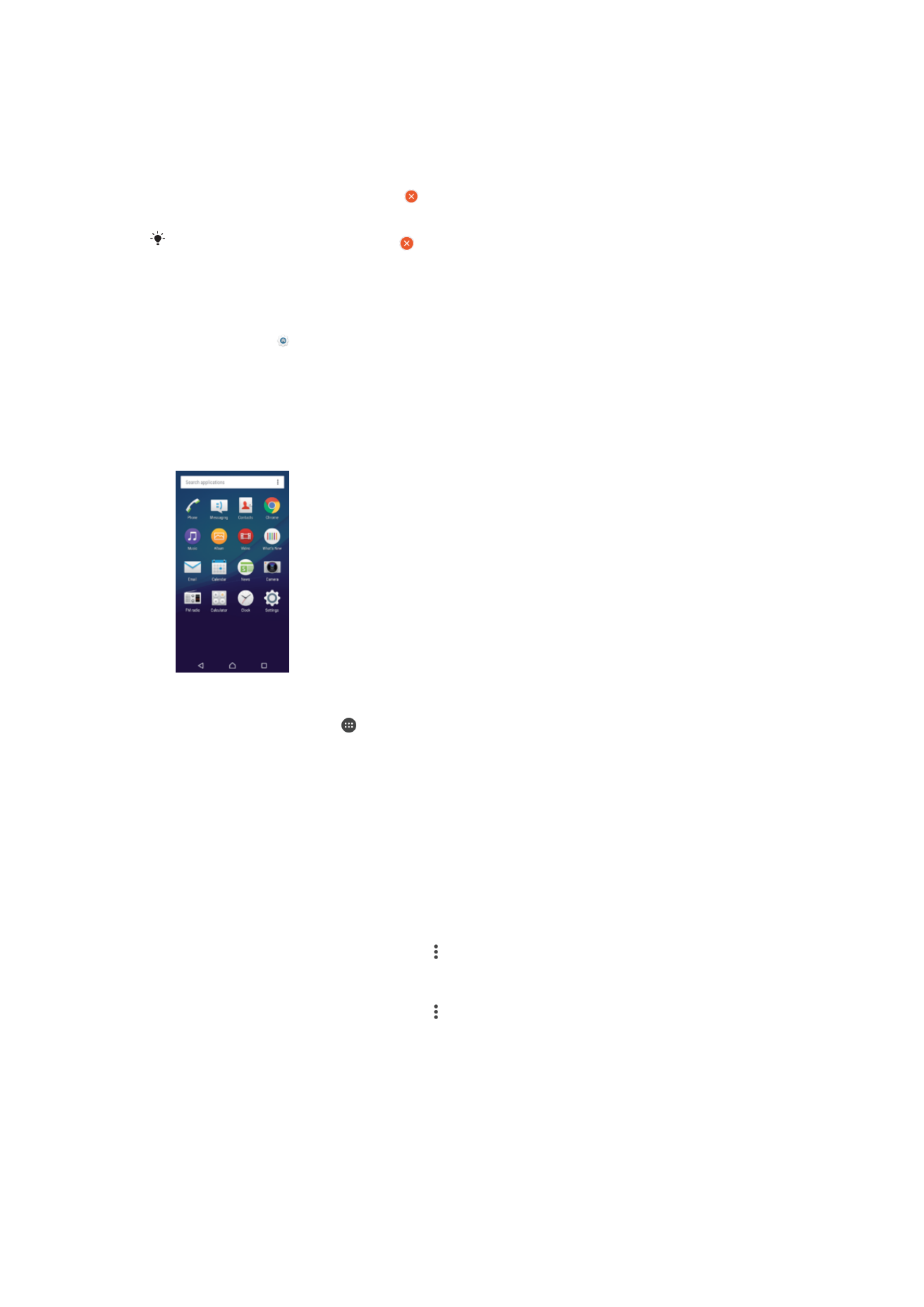
Màn hình ứng dụng
Màn hình Ứng dụng mà bạn mở từ Màn hình chủ có chứa các ứng dụng được cài đặt
trước trên thiết bị của bạn cũng như các ứng dụng bạn tải về.
Cách xem tất cả ứng dụng trên màn hình Ứng dụng
1
Từ Màn hình chủ, nhấn .
2
Vuốt sang trái hoặc phải trên màn hình Ứng dụng.
Cách mở ứng dụng từ màn hình Ứng dụng
•
Khi màn hình Ứng dụng đang mở, vuốt sang trái hoặc phải để tìm ứng dụng rồi
nhấn vào ứng dụng.
Cách tìm kiếm ứng dụng từ màn hình Ứng dụng
1
Khi màn hình Ứng dụng mở ra, nhấn Tìm kiếm ứng dụng.
2
Nhập tên của ứng dụng bạn muốn tìm kiếm.
Cách mở menu màn hình Ứng dụng
•
Khi màn hình Ứng dụng mở ra, nhấn .
Cách di chuyển ứng dụng trên màn hình Ứng dụng
1
Khi màn hình Ứng dụng mở ra, nhấn .
2
Hãy nhớ chọn Thứ tự riêng trong Sắp xếp ứng dụng.
3
Chạm và giữ ứng dụng cho đến khi thiết bị rung, sau đó kéo tiện ích đó vào vị
trí mới.
Cách thêm phím tắt ứng dụng vào Màn hình chủ
1
Trên màn hình Ứng dụng, chạm và giữ biểu tượng ứng dụng cho đến khi thiết
bị rung nhẹ, sau đó kéo biểu tượng lên đầu màn hình. Màn hình chủ sẽ mở ra.
2
Kéo biểu tượng này đến vị trí mong muốn trên Màn hình chính, sau đó thả ngón
tay ra.
25
Đây là phiên bản trên Internet của ấn phẩm này. © Chỉ in ra để sử dụng cá nhân.
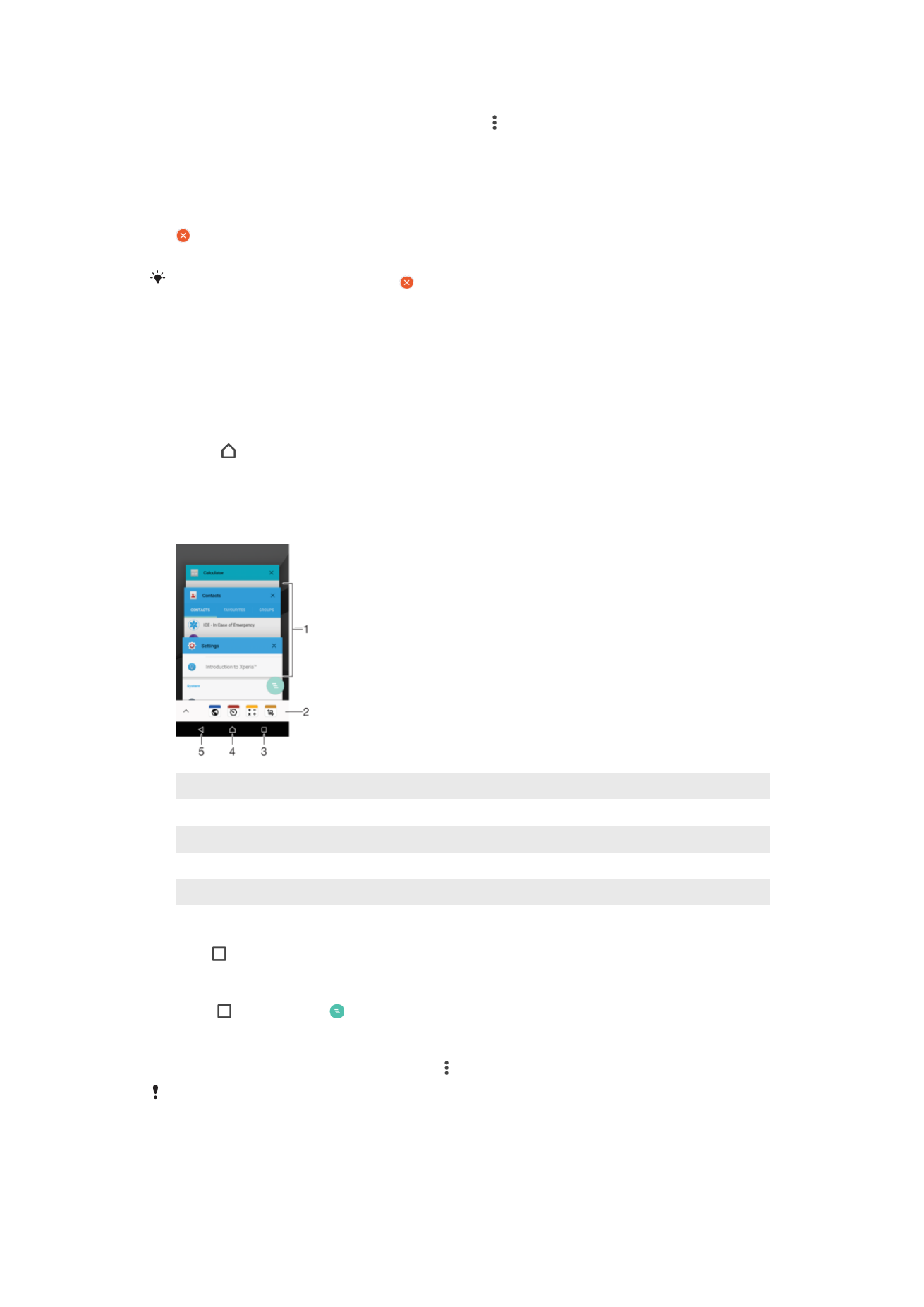
Cách sắp xếp ứng dụng trên màn hình Ứng dụng
1
Khi màn hình Ứng dụng mở ra, hãy nhấn vào .
2
Nhấn Sắp xếp ứng dụng, sau đó chọn một tùy chọn.
Cách gỡ cài đặt ứng dụng khỏi màn hình Ứng dụng
1
Chạm và giữ một vùng trống bất kỳ trên màn hình Ứng dụng cho đến khi thiết bị
rung. Khi đó, tất cả các ứng dụng có thể được gỡ cài đặt sẽ được chỉ báo bởi
.
2
Chọn ứng dụng bạn muốn gỡ cài đặt, sau đó nhấn Xóa.
Một số ứng dụng được chỉ báo bởi chỉ có thể bị tắt hoặc chưa được gỡ cài đặt. Tắt ứng
dụng sẽ xóa tất cả dữ liệu nhưng có thể bật lại ứng dụng từ Cài đặt > Ứng dụng.